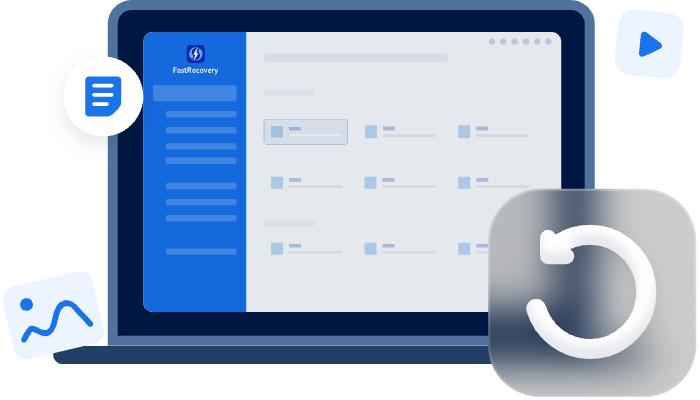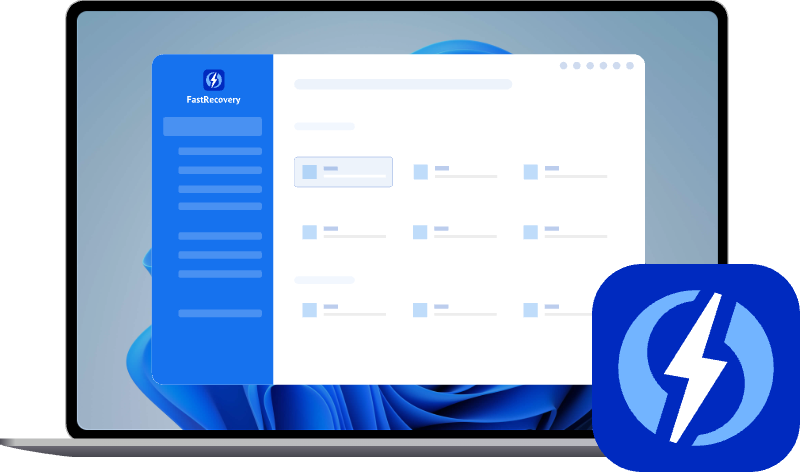Disque dur RAW : Comment réparer ou récupérer les données ?
Un disque dur RAW devient inaccessible car son système de fichiers n'est plus reconnu. Cet article explique les causes et détaille les solutions pour le réparer. Vous apprendrez aussi à récupérer les données avec un logiciel dédié, afin de retrouver l'accès à vos fichiers essentiels.
Qu’est-ce qu’un disque dur RAW et pourquoi ce problème apparaît ?
Un disque dur RAW signifie que son système de fichiers n’est plus reconnu par Windows. Normalement, un disque est formaté en NTFS, FAT32 ou exFAT, ce qui permet au système d’accéder aux données. Lorsqu’il devient RAW, le disque apparaît comme vide ou inaccessible. Vous ne pouvez plus ouvrir vos fichiers, et Windows vous demande souvent de formater le disque avant de l’utiliser.
Un disque dur peut devenir RAW pour plusieurs raisons. Ces causes sont variées et touchent aussi bien au matériel qu’au logiciel. Voici les plus courantes :
🔹 Une corruption du système de fichiers : Survient lorsqu'un processus d'écriture ou de lecture est interrompu brutalement, ce qui empêche le système d'exploitation d'identifier la structure du disque.
🔹 Un retrait brutal du disque externe ou d'une clé USB : Ceci peut provoquer des erreurs de partition et transformer le disque en RAW.
🔹 Une attaque de virus : Les virus peuvent endommager la table de partition et rendre les fichiers invisibles ou le disque inutilisable.
🔹 Une panne matérielle : Comme un secteur défectueux ou un problème de contrôleur de disque peut aussi entraîner ce type d'erreur.
🔹 Une installation ou mise à jour système interrompue : Elle peut perturber la lecture du disque et causer un passage en RAW.
Comprendre ces causes est essentiel, car certaines peuvent être corrigées par des outils intégrés comme CHKDSK ou Diskpart, tandis que d’autres nécessitent un logiciel spécialisé de récupération de données. Dans la suite, vous découvrirez toutes les solutions possibles pour réparer ou récupérer votre disque dur RAW.
Réparer un disque dur RAW avec CHKDSK
L’outil CHKDSK est intégré à Windows et sert à analyser et corriger les erreurs logiques du disque. Lorsque votre disque devient RAW à cause d’erreurs mineures dans le système de fichiers, CHKDSK peut tenter de reconstruire la structure et de restaurer l’accès. Ce n’est pas toujours efficace, mais c’est une première méthode simple à essayer avant d’opter pour des solutions plus avancées.
Voici les étapes pour utiliser CHKDSK :
1. Appuyez sur les touches Windows + R, tapez « cmd », puis appuyez sur Ctrl + Maj + Entrée pour ouvrir l’invite de commandes en tant qu'administrateur.
2. Tapez la commande chkdsk X: /f /r (remplacez X par la lettre de votre disque RAW). Appuyez sur Entrée et laissez l’outil analyser et réparer les erreurs du disque.
3. Attendez la fin du processus et vérifiez si le disque est de nouveau lisible dans l’explorateur Windows.
Réparer un disque dur RAW avec Diskpart
Diskpart est un autre outil fourni par Windows. Contrairement à CHKDSK, il ne répare pas les fichiers corrompus mais permet de réinitialiser la partition et de reformater le disque. Cette méthode est utile si vous voulez réutiliser le disque, mais attention, elle efface toutes les données présentes.
Voici les étapes pour utiliser Diskpart :
1. Appuyez sur Windows + R, tapez « diskpart », puis validez.
2. Dans la fenêtre qui s’ouvre, tapez list disk pour afficher la liste des disques connectés.
3. Identifiez votre disque RAW dans la liste et tapez select disk X (remplacez X par le numéro du disque).
4. Tapez clean pour supprimer toutes les partitions existantes.
5. Tapez create partition primary pour créer une nouvelle partition.
6. Tapez format fs=ntfs quick pour formater le disque en NTFS et le rendre de nouveau utilisable.
Vérifier et réparer avec la gestion des disques de Windows
Windows propose l’outil Gestion des disques, qui permet de visualiser l’état des partitions. Cet outil ne répare pas directement le système de fichiers, mais il permet de confirmer si le disque est bien reconnu par le système et de créer ou supprimer des partitions si nécessaire.
Voici les étapes :
1. Faites un clic droit sur Ce PC puis sélectionnez Gérer. Cliquez sur Gestion des disques dans le menu de gauche.
2. Vérifiez si votre disque RAW apparaît dans la liste.
3. Si nécessaire, formatez ou créez une nouvelle partition pour rendre le disque utilisable.
Réparer avec TestDisk
TestDisk est un utilitaire gratuit et open source capable de reconstruire la table de partition et de rendre un disque de nouveau lisible. Cette solution est plus technique mais très efficace si le problème vient d’une partition corrompue.
Voici les étapes :
1. Téléchargez et installez TestDisk sur votre ordinateur. Lancez-le en mode administrateur. Sélectionnez le disque RAW et choisissez Analyse.
2. Laissez l’outil rechercher les partitions perdues. Validez la restauration de la partition détectée pour récupérer l’accès au disque.
Récupérer les données d’un disque RAW avec AOMEI FastRecovery
Lorsque le disque devient RAW et que vos fichiers sont inaccessibles, la solution la plus sûre est d’utiliser un logiciel de récupération. AOMEI FastRecovery est spécialement conçu pour retrouver les données perdues dans ce type de situation. Il prend en charge les ordinateurs sous Windows 11, 10, 8, 7, et peut analyser aussi bien les disques durs internes que les clés USB, cartes mémoire ou disques externes. Vous pouvez par exemple récupérer la carte SD SDXC.
Le logiciel reconnaît la plupart des formats de fichiers, qu’il s’agisse de photos, vidéos, documents ou même de formats professionnels moins fréquents comme les fichiers RAW d’appareil photo, les fichiers CR3/NEF/ARW, les fichiers PSD de Photoshop, ou encore les fichiers DWG d’AutoCAD. Cela en fait une solution polyvalente, aussi bien pour les particuliers que pour les professionnels.
- Il prend en charge la récupération de la majorité des systèmes de fichiers tels que NTFS, FAT32, exFAT et même les partitions RAW.
- Le logiciel analyse rapidement le disque et retrouve efficacement les fichiers supprimés ou perdus. Il vous permet aussi d'effectuer une analyse approfondie pour trouver les fichiers plus difficile à récupérer.
- L’interface simple permet à tout utilisateur, même débutant, de lancer une récupération sans connaissances techniques.
- Le logiciel permet de prévisualiser les fichiers avant récupération afin de vérifier leur intégrité.
Vous pouvez télécharger gratuitement AOMEI FastRecovery grâce au bouton que nous ajouterons ci-dessous, puis suivre ces étapes simples pour récupérer vos données :
1. Installez et lancez AOMEI FastRecovery sur votre ordinateur. Sélectionnez le disque RAW détecté dans la liste des périphériques, cliquez sur Analyser pour scanner le disque.
2. Filtrer les fichiers voulus, prévisualisez s'il faut et sélectionnez ceux que vous souhaitez récupérer.
3. Cliquez sur Récupérer et enregistrez les fichiers dans un emplacement sûr.
Conclusion
Un disque dur qui devient RAW est un problème fréquent mais qui peut être résolu de différentes façons. Les outils intégrés à Windows comme CHKDSK et Diskpart permettent parfois de réparer le système de fichiers ou de réutiliser le disque. La gestion des disques offre un moyen rapide de vérifier l’état du disque et de créer ou formater une partition.
Pour des problèmes plus complexes de partition corrompue, TestDisk est une solution efficace. Toutefois, si vos données sont importantes, il est fortement recommandé d’utiliser un logiciel spécialisé comme AOMEI FastRecovery, qui offre de réelles garanties de récupération. En combinant ces méthodes, vous pourrez soit retrouver l’usage de votre disque, soit sauver vos fichiers essentiels sans trop de difficulté.